windows10怎么把软件放到桌面上 如何将Win10应用软件图标添加到桌面
更新时间:2023-09-17 17:56:33作者:xiaoliu
windows10怎么把软件放到桌面上,随着Windows10操作系统的普及和广泛使用,许多用户都对如何将应用软件图标添加到桌面上产生了疑问,在Win10中,将常用软件的图标放置在桌面上可以方便用户快速访问和启动。对于一些新手用户来说,可能并不清楚如何进行操作。本文将简要介绍一下在Win10中如何将应用软件图标添加到桌面上的方法,帮助用户更好地使用这一操作系统。
操作方法:
1.首先,我们点击win10桌面左下角的windows图标。如图所示

2.点击后,找到想要添加到桌面的应用程序,如图所示
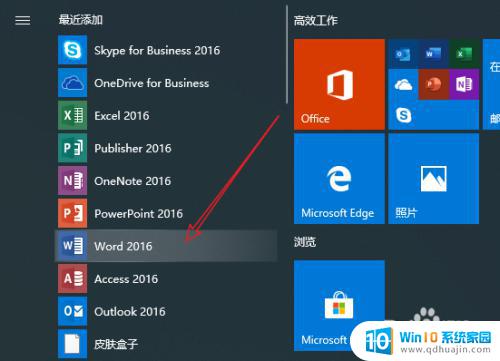
3.然后我们鼠标左键长按该图标,将其拖动到桌面即可
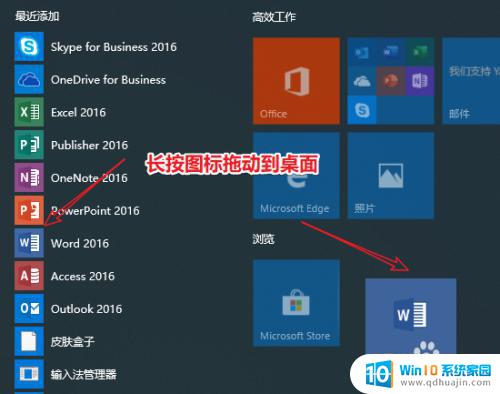
4.如图所示这样我们就成功地在桌面创建了该软件的快捷方式了

以上就是在Windows 10上将软件放置在桌面上的全部内容,如果您有任何疑问,请参考我的步骤进行操作,希望这对您有所帮助。





